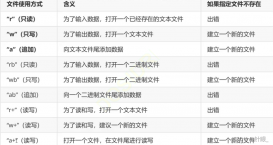一、簡(jiǎn)介
大學(xué)期間用的C++編譯環(huán)境一直是Visual Studio 2010,最近碰到了一個(gè)賽題,需要用C++11的環(huán)境,且給了基礎(chǔ)代碼。基礎(chǔ)代碼在Visual Studio 2010不能成功運(yùn)行,顯示以下錯(cuò)誤:
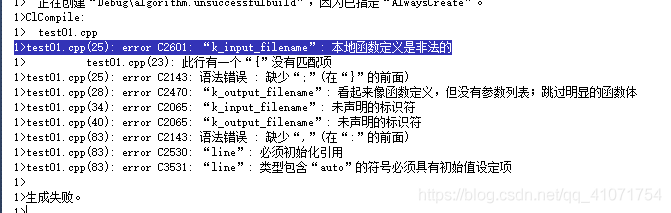
后經(jīng)查詢,是因?yàn)?code>Visual Studio 2010 至 2013這幾個(gè)版本僅支持部分的C++11特性,所以報(bào)錯(cuò),又想到Visual Studio Code和其都是一家,也有很多人推薦,就想著能不能通過它來實(shí)現(xiàn)C++環(huán)境的編譯,畢竟如果下載高版本的Visual Studio 不僅大不說,開啟速度在我的破電腦上也會(huì)比較慢。
二、準(zhǔn)備工具
Visual Studio Code

這個(gè)直接從官方網(wǎng)站上下載安裝即可
Visual Studio Code擴(kuò)展插件
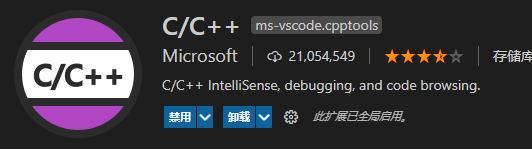
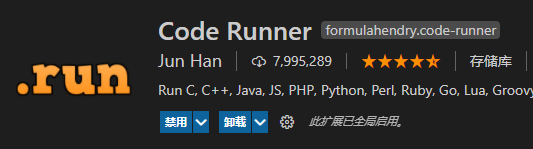
這兩個(gè)插件直接通過擴(kuò)展庫(kù)搜索安裝即可,安裝完之后重啟生效
mingw 編譯器

官方下載地址:https://sourceforge.net/projects/mingw-w64/files/mingw-w64/mingw-w64-release/
官方網(wǎng)站上可以下載安裝文件形式、也可以直接下載壓縮包免安裝形式
下載安裝完成后,需要將mingw的bin文件夾配置到電腦的環(huán)境變量中
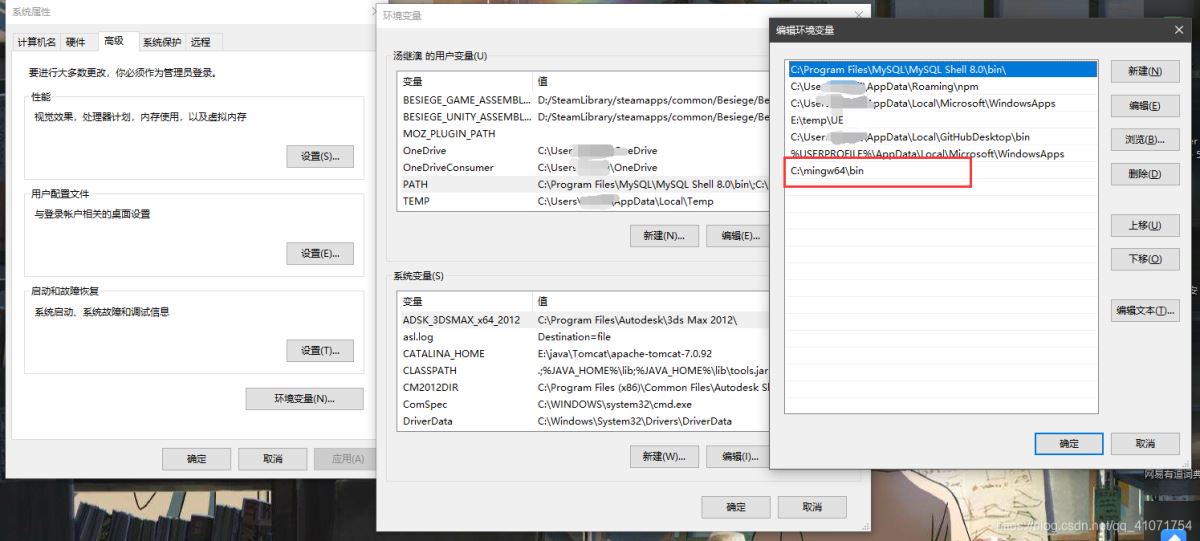
然后通過win+r 輸入cmd打開命令行,然后輸入 gcc -v,顯示正確版本號(hào)即為配置成功
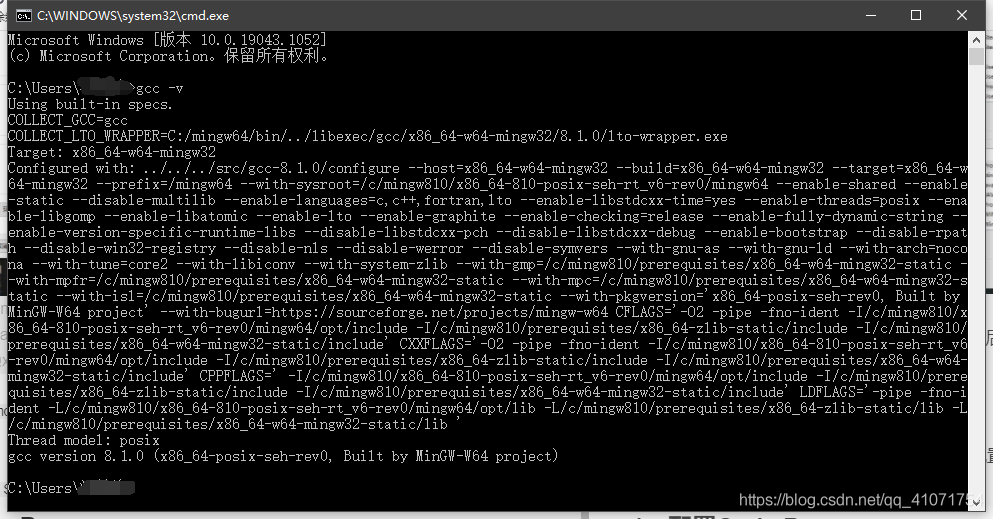
三、配置文件
關(guān)于Visual Studio Code對(duì)C++環(huán)境的配置方法應(yīng)該有好多種,我這里用到了其中的兩種。
1、配置Code Runner 找到擴(kuò)展插件,點(diǎn)擊工具圖標(biāo),找到拓展設(shè)置
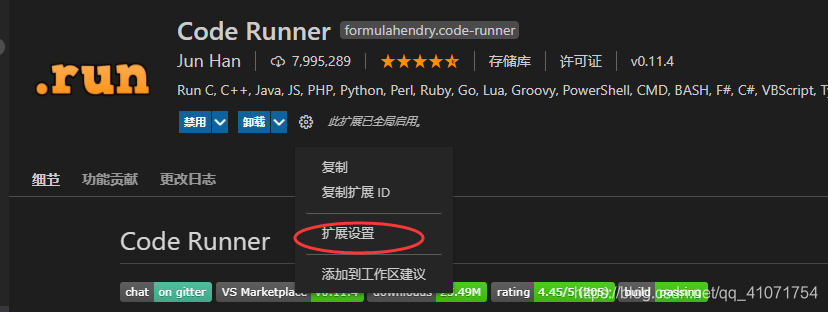
進(jìn)入到拓展設(shè)置,找到Code-runner: Executor Map進(jìn)行編輯
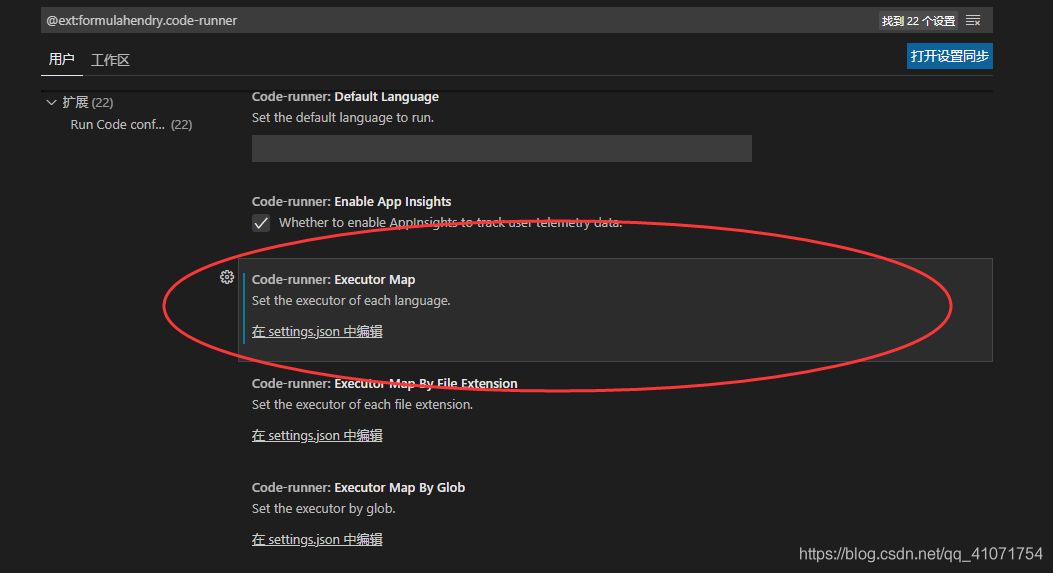
找到“cpp”,在指定位置添加-std=c++11

然后重啟Visual Studio Code,想運(yùn)行C++程序時(shí),點(diǎn)擊右上方的開始按鈕即可

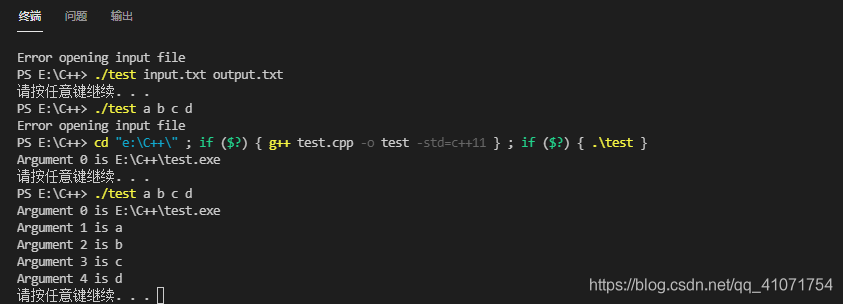
在code-runner: run in terminal勾選下方可選項(xiàng)可解決在輸出的只讀框中輸入
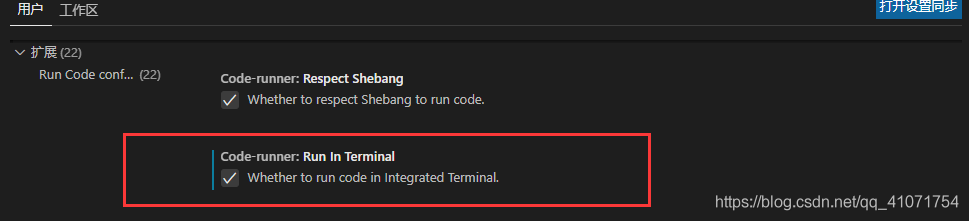
2、運(yùn)行和調(diào)試配置
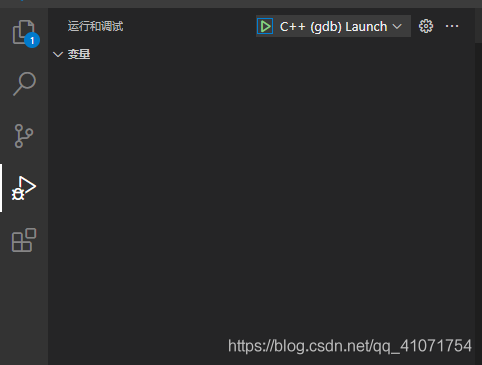
在這里我們需要進(jìn)行兩項(xiàng)配置,一項(xiàng)是配置launch.json,一項(xiàng)是配置tasks.json,都有模板,直接抄模板就可以,只需要改動(dòng)其中的mingw引用路徑即可
launch.json
{
// Use IntelliSense to learn about possible attributes.
// Hover to view descriptions of existing attributes.
// For more information, visit: https://go.microsoft.com/fwlink/?linkid=830387
"version": "0.2.0",
"configurations": [
{
"name": "C++ (gdb) Launch",
"preLaunchTask": "g++.exe build active file",
"type": "cppdbg",//只能為cppdbg
"request": "launch",
"program": "${fileDirname}${fileBasenameNoExtension}.exe",//調(diào)試程序的路徑名稱
"args": [],//調(diào)試傳遞參數(shù)
"stopAtEntry": false,
"cwd": "${workspaceFolder}",
"environment": [],
"externalConsole": true,
"MIMode": "gdb",
"miDebuggerPath": "C:mingw64ingdb.exe",
"setupCommands": [
{
"description": "Enable pretty-printing for gdb",
"text": "-enable-pretty-printing",
"ignoreFailures": true
}
]
}
]
}
tasks.json
{
"version": "2.0.0",
"tasks": [
{
"type": "shell",
"label": "g++.exe build active file",
"command": "C:mingw64ing++.exe",
"args": [
"-g",
"${file}",
"-o",
"${fileDirname}${fileBasenameNoExtension}.exe"
],
"options": {
"cwd": "C:mingw64in"
},
"problemMatcher": [
"$gcc"
],
"group": {
"kind": "build",
"isDefault": true
}
}
]
}
配置完畢之后,即可通過頂部導(dǎo)航欄上的運(yùn)行進(jìn)行調(diào)試運(yùn)行
到此這篇關(guān)于在Visual Studio Code中配置C++編譯環(huán)境的文章就介紹到這了,更多相關(guān)Visual Studio Code配置C++編譯環(huán)境內(nèi)容請(qǐng)搜索服務(wù)器之家以前的文章或繼續(xù)瀏覽下面的相關(guān)文章希望大家以后多多支持服務(wù)器之家!
原文鏈接:https://blog.csdn.net/qq_41071754/article/details/118397407